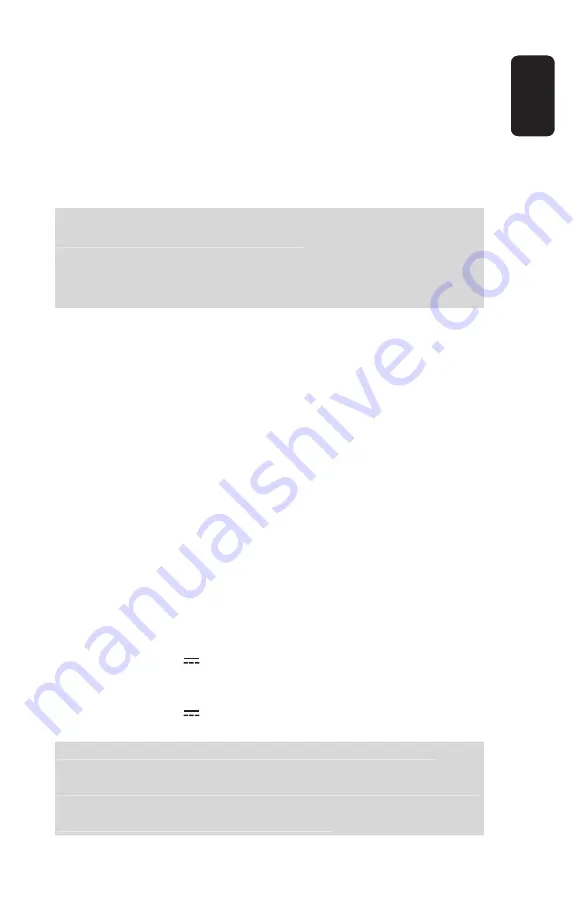
Player, WinDVD, iTunes, Media Player, WinAmp, PowerPoint).
3.- Abra el programa que quiere utilizar desde la computadora
(debe ser el mismo que seleccionó en el paso anterior).
4.- Comience la reproducción de música, vídeo o diapositivas.
5.- Ahora puede utilizar los botones del control remoto para
aumentar o disminuir volumen, adelantar o regresar, así como
detener o reanudar la reproducción del archivo elegido.
Si selecciona un programa diferente al que presionó en el
control remoto, éste no funcionará.
Asegúrese de apuntar el control remoto directamente a la
base, de otra forma podría no enviar la señal infrarroja de
manera adecuada.
USO DEL CONTROL REMOTO COMO RATÓN
Su control remoto le ofrece las funciones básicas de un ratón.
Para poder utilizarlo de esta forma, siga las siguientes
instrucciones:
1.- Presione el botón de Ratón.
2.- Utilice los botones de Cursor para mover el cursor a través
de la pantalla.
3.- Si requiere abrir un menú o seleccionar una opción, presione
los botones Derecho / Izquierdo del ratón.
4.- Una vez que ya no requiera utilizar el control remoto como
ratón, presione el botón de C.
Asegúrese de apuntar el control remoto directamente a la base,
de otra forma podría no enviar la señal infrarroja de manera
adecuada.
ESPECIFICACIONES
Control remoto
Entrada: 3V
(1x
CR2032)
Base
Entrada:
5V
(por puerto USB)
El diseño del producto y las especi
fi
caciones pueden
cambiar sin previo aviso.
Compañías, marcas, y nombres de productos mencionados
en este manual de instrucciones, pueden ser marcas
registradas de sus respectivos dueños.
Si selecciona un programa diferente al que presionó en el
control remoto, éste no funcionará.
Asegúrese de apuntar el control remoto directamente a la
base, de otra forma podría no enviar la señal infrarroja de
manera adecuada.
El diseño del producto y las especi
fi
caciones pueden
cambiar sin previo aviso.
Compañías, marcas, y nombres de productos mencionados
en este manual de instrucciones, pueden ser marcas
registradas de sus respectivos dueños.
ESP
AÑOL
ESPAÑOL-6
































